Web-Services boomen in der heutigen Welt immer mehr, und zwar für alles, was dazu gehört (Websites, Seiten, Plattformen usw.). Jeder Entwickler verfügt über praktische und dynamische Tools, mit denen er seine Aufgaben effektiv ausführen kann.
Um eine ideale Plattform für die Entwicklung und Verwaltung von Webdiensten zu bieten, finden wir eines der besten Hilfsprogramme wie Apache. Aus diesem Grund wird TechnoWikis die Installation von Apache unter CentOS 8 erläutern und von dort aus eine moderne Webplattform bereitstellen und sicher.
Apache erblickte das Licht im Jahr 1995 und hat sich seitdem zu einem der vielseitigsten Dienstprogramme von heute entwickelt.
- MPM Event Management.
- Asynchrone Unterstützung.
- Konfigurationsbereiche auf Anfrage.
- Bessere Ressourcennutzungsoptionen.
- Integrieren Sie einen neuen Expressionsanalysator.
- LogLevel-Konfiguration nach Modul und Verzeichnis.
- IPv6-Unterstützung.
- Neue Apache-APIs.
- Kompatibel mit verschiedenen Protokollen und mehr.
Jetzt lernen wir, Apache unter CentOS 8 zu installieren.
1. So installieren Sie Apache unter CentOS 8
Der erste Schritt besteht darin, die CentOS 8-Pakete zu aktualisieren, indem Sie den folgenden Befehl ausführen:
yum -y Update
Sobald das System aktualisiert ist, installieren wir Apache wie folgt:
yum installiere httpd
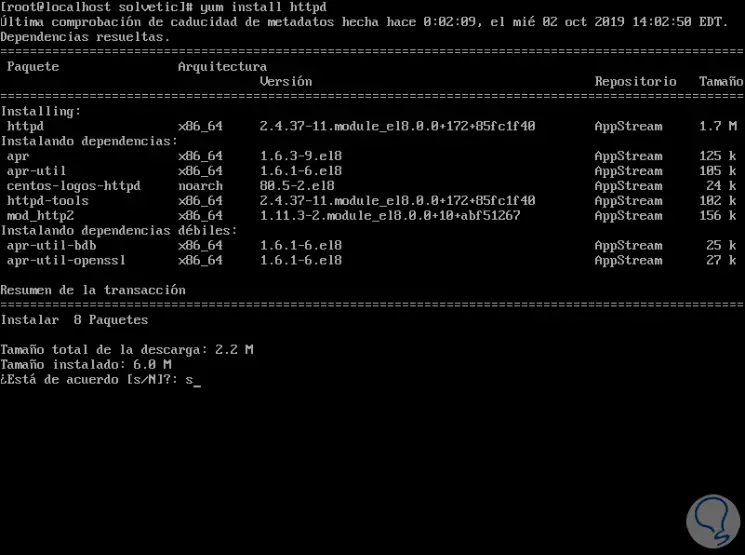
Geben Sie den Buchstaben “s” ein, um den Download von Apache und seinen Abhängigkeiten zu akzeptieren: 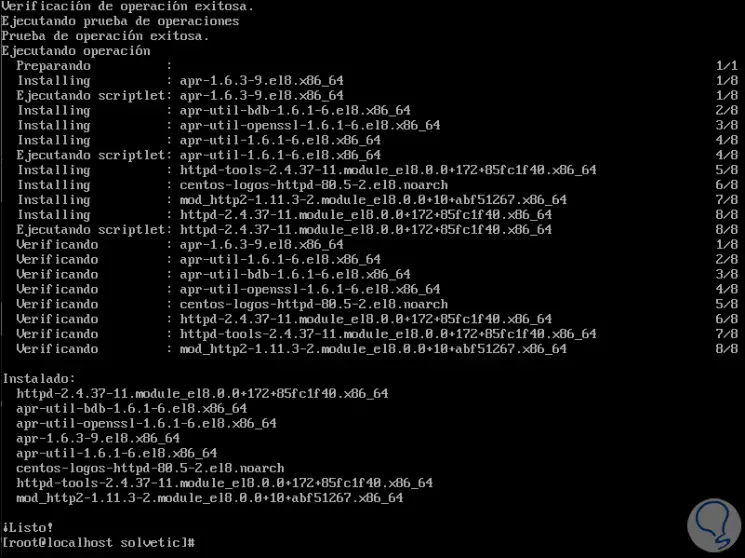
Sobald Apache auf dem CentOS 8-System installiert wurde, werden wir den Dienst starten und beim Start von CentOS 8 aktivieren. Dazu werden wir die folgenden Zeilen verwenden:
systemctl start httpd Systemctl aktivieren httpd
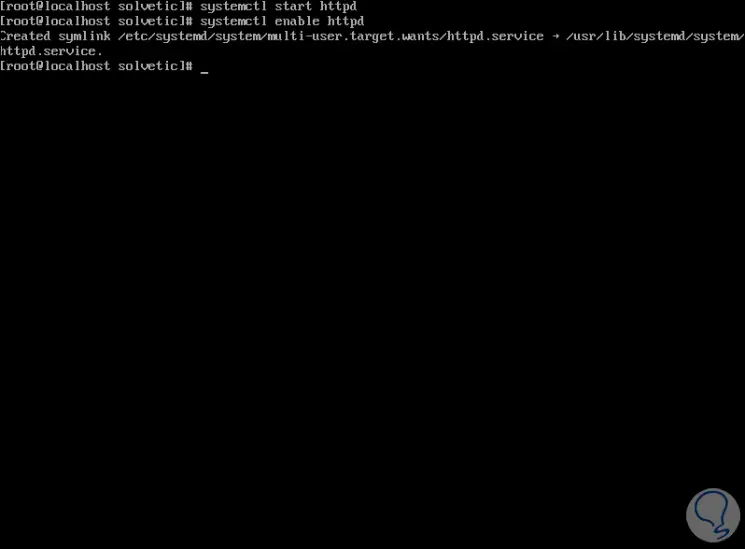
Jetzt überprüfen wir den Status von Apache, indem wir Folgendes ausführen:
systemctl status httpd
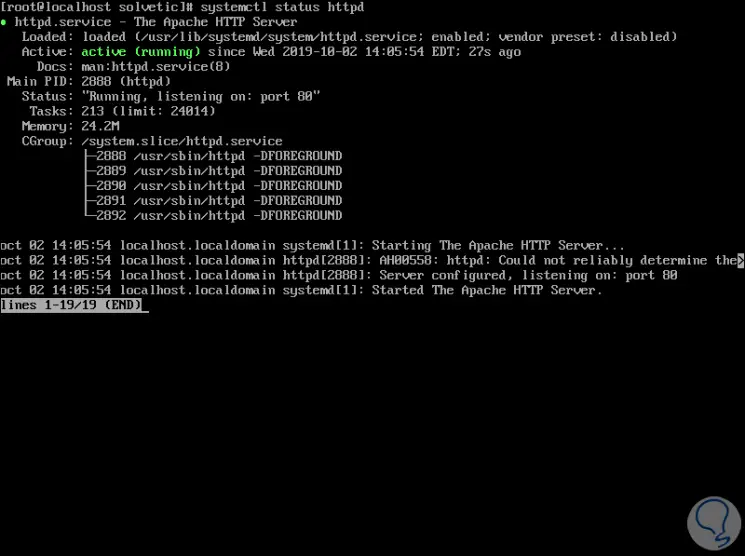
Standardmäßig blockiert die in CentOS 8 integrierte Firewall den Apache-Datenverkehr. Dazu müssen wir bestimmte Regeln für die Aktivierung hinzufügen:
firewall-cmd --zone = public --permanent --add-service = http firewall-cmd --zone = public --permanent --add-service = https firewall-cmd –reload
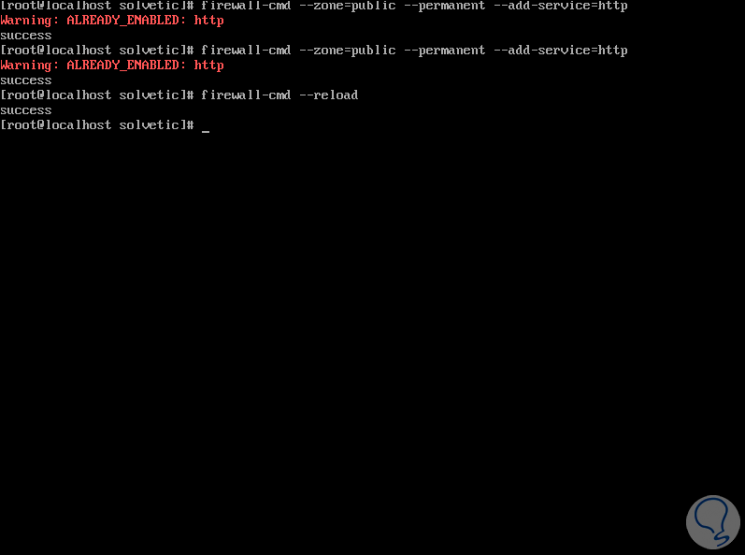
Anschließend können wir überprüfen, ob Apache korrekt installiert wurde, indem wir über einen Browser auf Apache zugreifen und die folgende Syntax eingeben:
http: // IP_CentOS_Address
Wir müssen folgendes sehen: 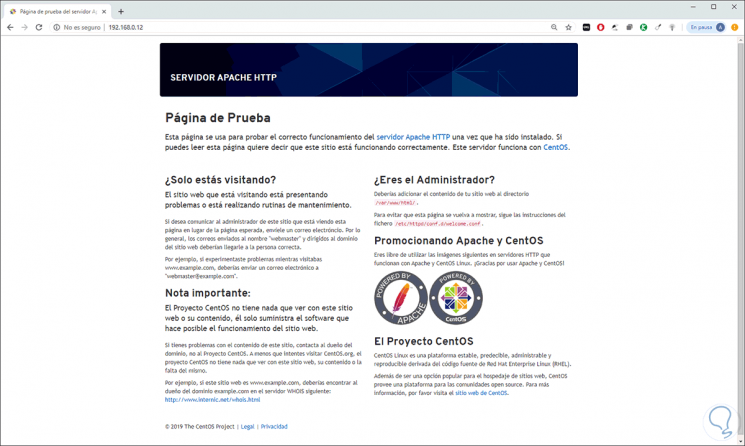
2. So konfigurieren Sie virtuelle Hosts in CentOS 8
Dies gilt, wenn eine Domain (virtueller Host) auf demselben Apache-Webserver gehostet werden soll. In diesem Fall können eine oder mehrere Domänen verwendet werden.
Dazu erstellen wir eine Datei mit dem Namen vhost.conf im Verzeichnis /etc/httpd/conf.d/:
nano /etc/httpd/conf.d/vhost.conf
Dort geben wir folgende Informationen ein:
NameVirtualHost *: 80 <VirtualHost *: 80> ServerAdmin [email protected] Servername domain.com ServerAlias www. domain.com DocumentRoot / var / www / html / domain.com/ ErrorLog / var / log / httpd / domain.com/error.log CustomLog / var / log / httpd / domain.com/access.log kombiniert </ VirtualHost>
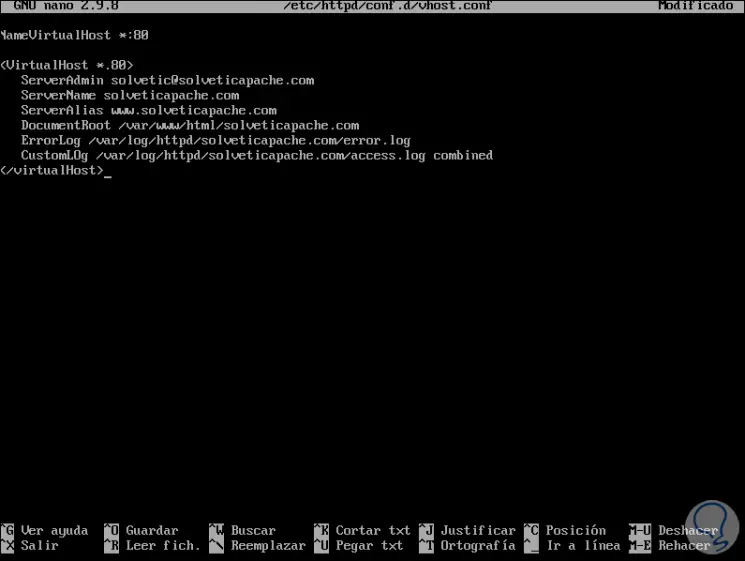
Wir speichern die Änderungen mit den Tasten Strg + O und verlassen den Editor mit den Tasten Strg + X.
Der nächste Schritt sind die Verzeichnisse für die in der vhost-Datei registrierte Website. Wir geben Folgendes ein:
mkdir -p /var/www/html/domain.com (Stammdokumentation) mkdir -p /var/log/httpd/domain.com (Verzeichnisdateien)
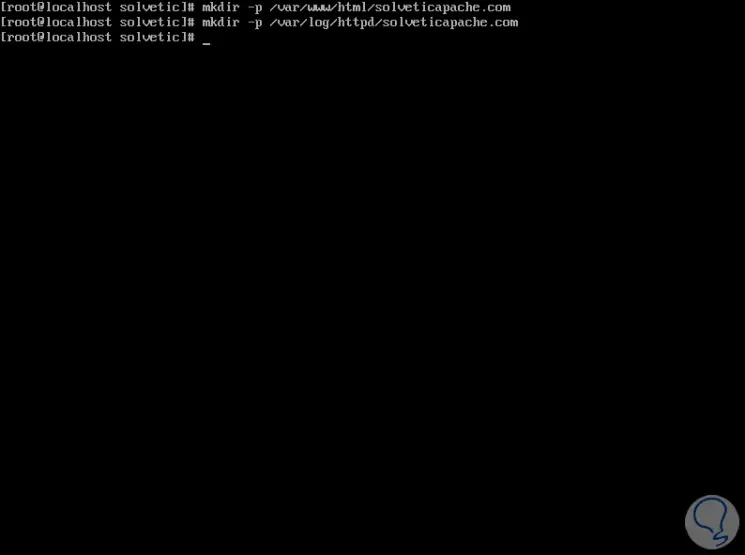
Um die Seite anzupassen, können wir eine index.html-Nachricht im Pfad /var/www/html/domain.com erstellen: 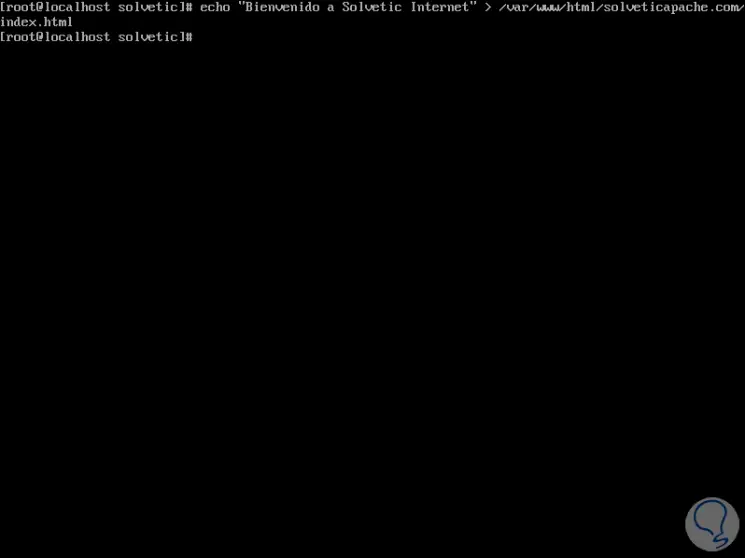
Wir starten den Apache-Dienst neu, indem wir Folgendes ausführen:
Starten Sie httpd.service neu
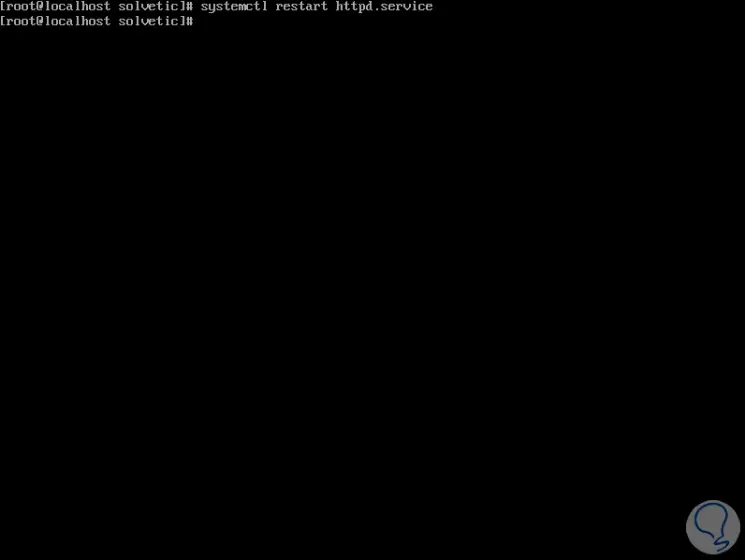
Jetzt können wir auf eine der folgenden Arten zugreifen:
http://domain.com (wenn wir eine aktive Domain haben) http: // localhost (wenn wir keine aktive Domain haben)
Beim Zugriff über einen Browser sehen wir die Nachricht aus der Datei index.html: 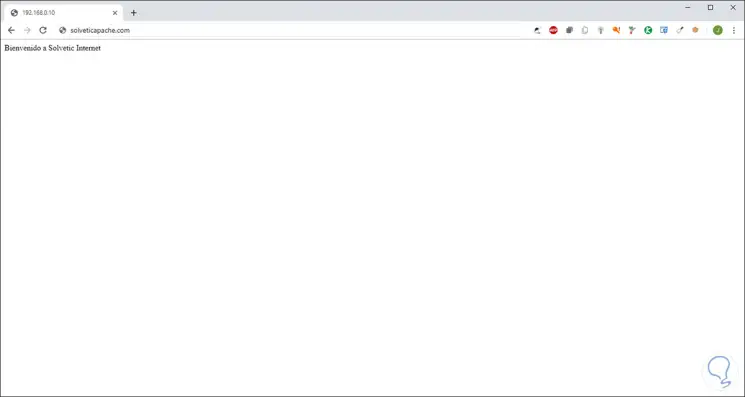
Wie Sie sehen, ist Apache ideal für alle Benutzer, die in der Welt des Programmierens und Web-Managements mit praktischen und auffälligen Funktionen für diese Art von Aufgaben beschäftigt sind.